这是一个处理数据时常用的一个小技巧,但是很实用。本人搜索了一下,百度也有类似的经验,也有打开进去看了看,公式有点不太对劲,所以也写下这篇类似的经验,希望能给不懂的朋友指出一个正确的方法。
本文要介绍方法有一个特点,就是几条重复的数据第一条不显示重复标示,只有在第二条或以上的重复数据才显示重复标示。
前期准备工作(包括相关工具或所使用的原料等)
电脑/excel详细的操作方法或具体步骤
如图所示,表中的A列是一些物料的编码,共两百多行,如果是用手工一个一个把重复的数据找出来,估计得要个把小时吧?
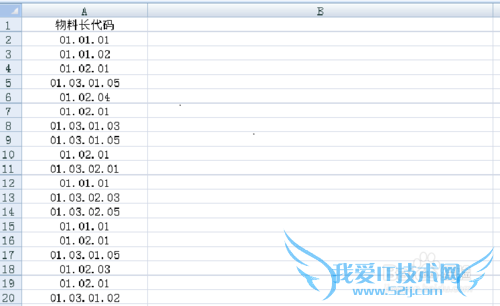
在B2单元格输入公式:=if(countif($A$2:A2,A2)=1,"","重复")
注意,公式中的第一个A2一定要是绝对引用,否则会导致计算错误。
这个公式的意思是:从A2单元格(就是公式中的$A$2,这个单元格固定不变)起,到A2单元格(就是公式中的第二个A2,这个单元格是可变的,比如说你把公式向下拖到B5,这个A2就变成了A5),A2单元格中的值只出现一次的话,B2单元格就显示为空,否则B2单元格就显示为“重复”。
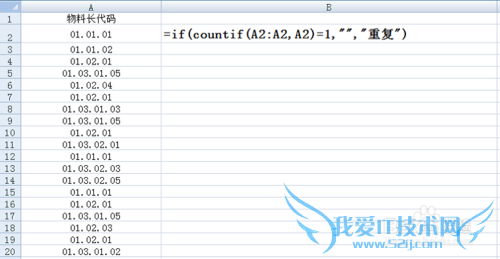
把公式往下填充到最后一个数据行,所有的重复数据项就全部标示出来了。
这里告诉大家一个小诀窍:选中B2单元格,把光标放B2单元格的右下角,等光标变成黑色的十字架时,双击,公式一下就自动填充到最后一个数据行了。
这时大家仔细看看,是不是自第二个重复数据项开始,所有复的数据项都有了“重复”的标示?
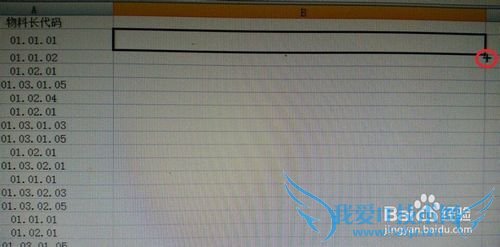
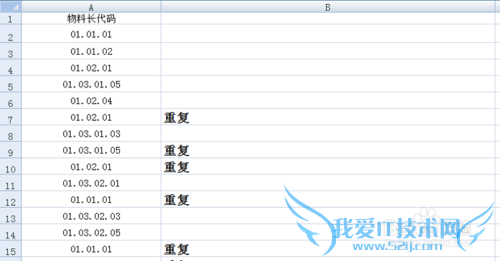
现在筛选重复的数据项:选中A、B两列中任何一个有数据的单元格——数据——筛选
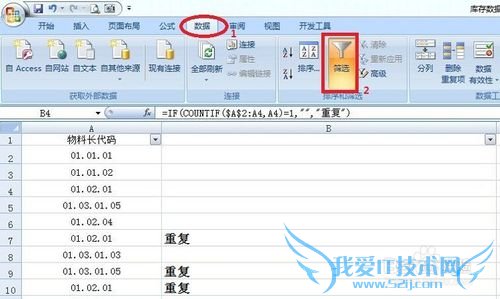
点开B1单元格的三角形下拉箭头,在选项中把“空白”前面的勾选去掉,确定。
看看,所有的重复数据项全筛选出来了。
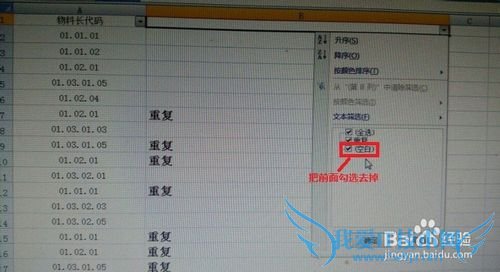
选中这些有“重复”标示的数据项前面行号,单击右键——删除行。

点开B1单元格的下拉箭头,全选。
好了,剩下的数据没一个是重复的了。
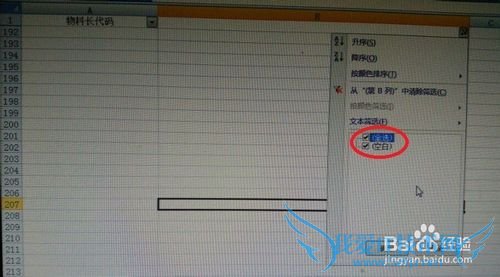
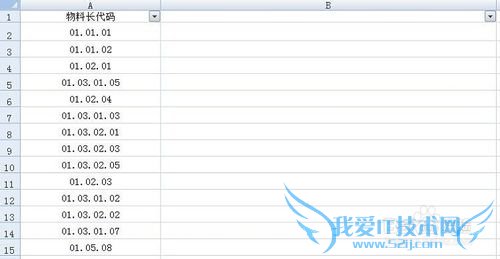 经验内容仅供参考,如果您需解决具体问题(尤其法律、医学等领域),建议您详细咨询相关领域专业人士。作者声明:本文系本人依照真实经历原创,未经许可,谢绝转载。
经验内容仅供参考,如果您需解决具体问题(尤其法律、医学等领域),建议您详细咨询相关领域专业人士。作者声明:本文系本人依照真实经历原创,未经许可,谢绝转载。
- 评论列表(网友评论仅供网友表达个人看法,并不表明本站同意其观点或证实其描述)
-
